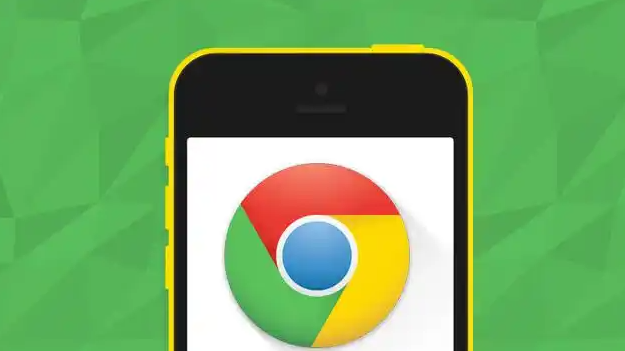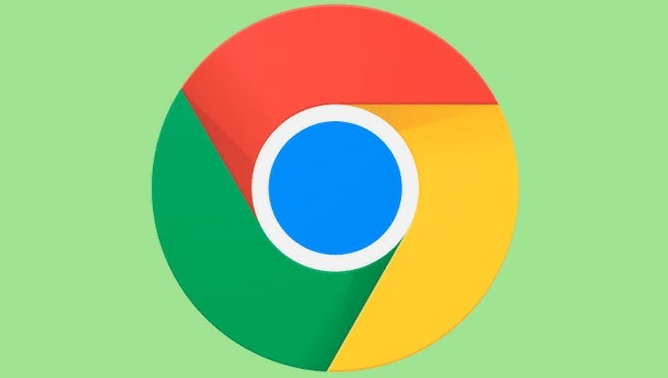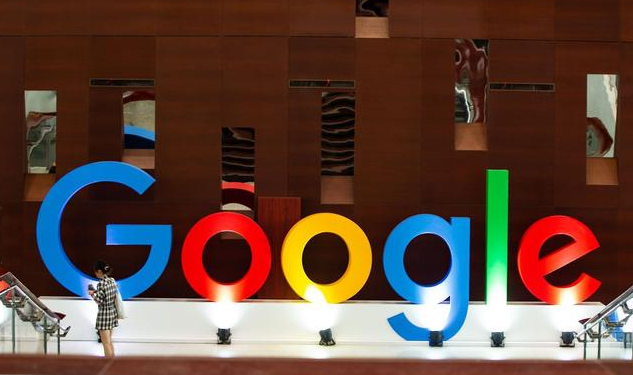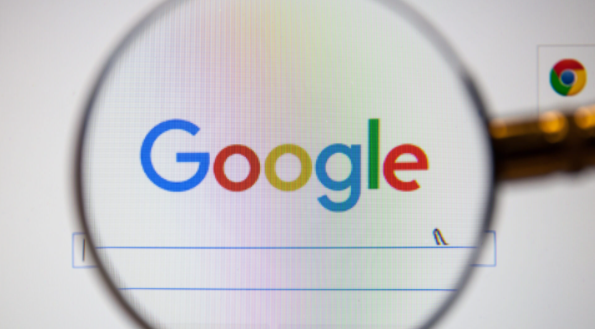教程详情

首先,检查插件是否已正确安装。在Chrome浏览器中,点击右上角的菜单图标(三个点),选择“更多工具”中的“扩展程序”。在扩展程序页面中,找到你安装的插件,确保它处于启用状态。如果插件被禁用,点击“启用”按钮重新激活它。
其次,确认插件版本与Chrome浏览器兼容。某些插件可能不支持最新版本的Chrome,导致功能失效。访问插件的官方网站或Chrome网上应用店,查看是否有更新版本可用。如果有,卸载当前版本并安装最新版本的插件。
然后,清理浏览器缓存和Cookie。缓存和Cookie中的旧数据可能导致插件功能异常。打开Chrome浏览器,点击右上角的菜单图标(三个点),选择“设置”。在设置页面中,找到“隐私和安全”部分,点击“清理浏览数据”。勾选“缓存的图片和文件”以及“Cookie和其他网站数据”,然后点击“清除数据”按钮。这样可以删除临时存储的文件,减少缓存占用的空间,提高插件的运行效率。
接着,禁用其他可能冲突的扩展程序。某些插件可能会与已安装的其他扩展程序发生冲突,导致功能失效。在Chrome的扩展程序页面中,逐一禁用其他扩展程序,然后重新尝试使用问题插件。如果发现某个扩展程序是问题的根源,可以将其卸载或更换其他类似功能的扩展程序。
最后,重置Chrome浏览器的设置。如果以上方法仍无法解决问题,可以尝试重置Chrome浏览器的设置。打开Chrome浏览器,点击右上角的菜单图标(三个点),选择“设置”。在设置页面中,找到“高级”部分,点击“重置和清理”中的“将设置重置为原始默认设置”。重置后,重新启用必要的扩展程序和插件,观察问题是否得到解决。